
Vsebina
Nova različica sistema iOS 6 omogoča hitrejši dostop do osebne funkcije hotspota in nekoliko spremeni korake za vklop osebne vroče točke.
Na iOS 6 in iPhone 5 z iOS 6 je na glavnem meniju na voljo nova bližnjica Personal Hotspot, ki uporabnikom omogoča vklop hotspota brez potapljanja globoko v menije.
Ti koraki bodo delovali le z načrti, ki podpirajo osebno dostopno točko. Novi načrti za delitev mobilnega omrežja AT&T in načrti za delitev vsega na Verizonu vključujejo osebno funkcijo Hotspot brez dodatnih stroškov.
Preberite: iOS 6 Nasveti in triki
Osebna hotspot spremeni iPhone v WiFi usmerjevalnik, ki uporabnikom omogoča povezavo WiFi naprav z internetom prek iPhone-a. To vključuje prenosne računalnike, tablice, prenosne igralne konzole in še več. Bodite previdni, saj lahko privezovanje, kot se to pogosto imenuje, podatke uporablja veliko hitreje kot na iPhoneu.
Če računalnik ne vidi iPhonea kot vroče točke, se uporabnikom morda bolje priključi prek USB-ja, če pa to ne uspe, poskusite vklopiti in izklopiti WiFi prenosnega računalnika, da bi našli želeno točko za iPhone.
Kako vklopiti iPhone Hotspot v iOS 6
Klikni Nastavitve.
Klikni Splošno.

Vklopite Hotspot iPhone na iOS 6.
Klikni Cellular.

Vklopite povezovanje iPhone 5 in iOS 6.
Klikni Osebna točka.
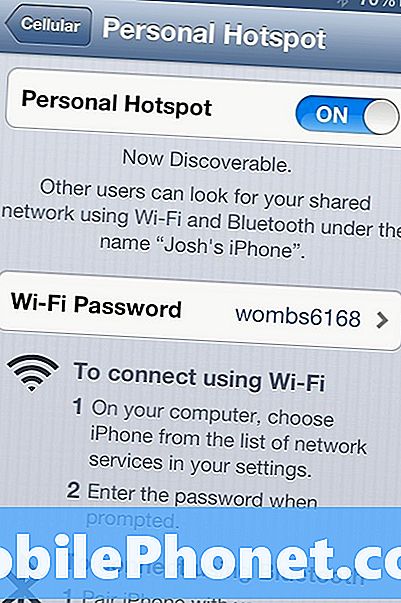
Osebna točka za vklop in nastavitev gesla.
Tapnite Preklopite na Vklopljeno položaj.
Uporabniki, ki želijo spremeniti geslo, lahko tapnite polje za geslo in vnesite novo geslo.
Funkcija osebne vroče točke iPhone si deli internetno povezavo preko WiFi brez dodatnih nastavitev, ki so potrebne na večini naprav, prav tako pa deli povezavo prek USB-ja ali Bluetooth-a, čeprav bo morda treba nekatere računalnike namestiti gonilnike ali izvesti nastavitvene možnosti za to.
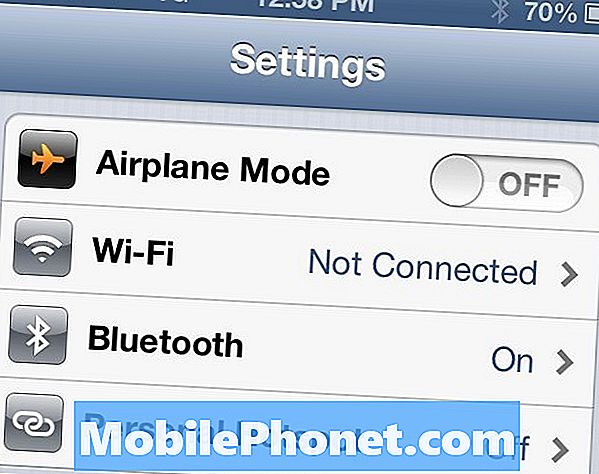
iOS 6 ponuja bližnjico do funkcije Osebna točka.

To prikazuje število naprav, povezanih z vročo točko iPhone.
Ko uporabite hotspot iPhone enkrat, iPhone postavi bližnjico na osebno točko na zaslonu splošnih nastavitev, tik pod nastavitvijo Bluetooth. S to točko ne vklopite v enem dotiku, vendar je to hitra bližnjica do nastavitev Osebne točke.
Začetni zaslon in majhno obvestilo, ko ste v drugih aplikacijah, prikaže število povezanih naprav, kar je preprost način, da ugotovite, koliko naprav uporablja vašo povezavo.
IPhone 5 vključuje 4G LTE povezljivost, ki je do 10-krat hitreje kot 3G storitev, ki se nahajajo na iPhone 4S, in hitreje kot veliko domačih povezav.
S to povečano hitrostjo je privezovanje bolj privlačno, tudi za multimedijske intenzivne dejavnosti, kot je pretakanje filmov ali televizije, vendar brez neomejenih uporabnikov podatkov, preverite njihovo uporabo podatkov, da ostanejo v pregledu.
Težave z iPhone-jem v iOS-u 6
Uporaba vroče točke iPhone je precej enostavna, vendar obstajajo nekatere težave z iOS 6 hotspotom, s katerimi pogosto naletijo uporabniki. Tukaj je nekaj pogostih težav s hotspotom za iPhone 5. t
Na iOS-u 6 ni osebne možnosti Hotspot
Če ste nadgradili na iOS 6 ali naredili drugo spremembo in na vašem iPhoneu ni možnosti Personal Hotspot, lahko naprava ima napako, ki preprečuje prikazovanje. To se lahko zgodi na AT&T, Verizon, Sprint, T-Mobile ali drugih prevoznikih. Če v iOS 6 ni možnosti Personal Hotspot, morate slediti tem korakom, da ponastavite nastavitve iOS 6 hotspotov.
Straight Talk ne ponuja možnosti osebne vroče točke
Če imate v telefonu Straight Talk iPhone 5 brez osebne vroče točke, je to zato, ker Straight Talk ne podpira uporabe iPhone 5 kot osebne vroče točke. Za to težavo ni nobenega popravka brez zaprtja in uporabe osebne aplikacije hotspot tretjih oseb, vendar je to v nasprotju s pogoji uporabe programa Straight Talk in čezmerna uporaba podatkov lahko povzroči opozorila ali prekinitev povezave.
Spremenite geslo za dostop do iPhone 5
Privzeta geslo za osebno dostopno točko za iPhone 5 je nepregledno število črk in številk, ki si jih je težko zapomniti in je tudi preprosto za nekoga, ki ga je treba razbiti, tudi če izgleda kot varno geslo. Klikni Nastavitve -> Osebna točka -> Geslo izbrati novo geslo, ki ga je lažje zapomniti in varnejše.
Kako upravljati Hotspot iOS 6
Mnogi uporabniki želijo upravljati dostopno točko iOS 6, da bi videli, kdo je povezan in informacije o napravah. Apple prikaže modro vrstico, ki napoveduje, koliko naprav je priključenih, vendar ni mogoče videti, katere naprave so povezane z osebno vročo točko iPhone ali jih posamično upravljate.


